windows10获得管理员权限的方法 win10怎么获取管理员身份
我们在使用win10电脑的时候可能会遇到账户权限不足导致无法修改文件的情况,有些用户就想要在win10电脑中获取管理员权限,但是却不知道win10怎么获取管理员身份,今天小编就给大家带来windows10获得管理员权限的方法,操作很简单,大家跟着我的方法来操作吧。
推荐下载:笔记本w10
方法如下:
win10管理员权限怎么获取的方法一:
1.首先,在“开始”菜单上点击鼠标右键,在弹出的菜单上点击“计算机管理”;
2.然后,在左侧依次展开“计算机管理”-“本地用户和组”-“用户”;
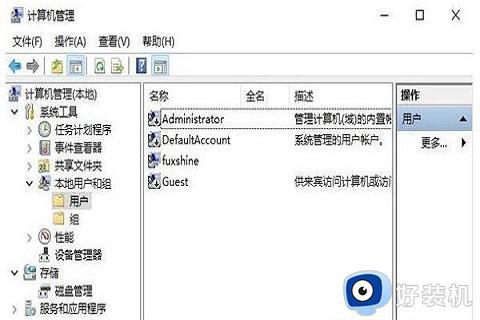
3.在计算机管理右侧的Administrator上使用鼠标右击点击选择“属性”;
4.在Administrator属性框中,将“账户已禁用”的勾去掉,点击“确定”;
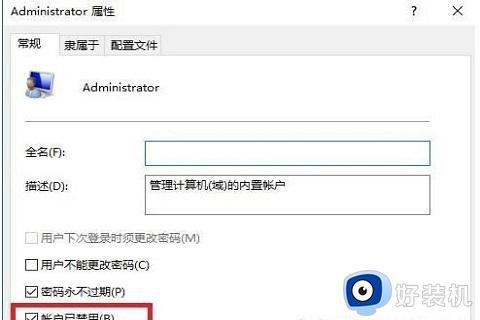
5.设置完成后注销或重启电脑的时候就可以看到2个账户选择,我们选择“administrator” 登录就可以了。
win10管理员权限怎么获取的方法二:
1.按住“Shift”后点击“重启”,进入“高级启动”选项;
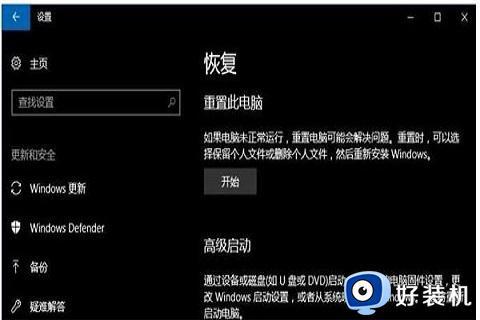
2.依次选择“疑难解答-高级选项-启动设置”,以启用“安全模式”的方式进入“Windows操作系统”;

3.进入安全模式后,再开始菜单单击鼠标右键,选择“命令提示符(管理员)”;
4.在打开的命令提示符(管理员),输入“net user administrator /active:yes ”开启内置的“Administrator”账户;
5.最后,重新开机就可以获取管理员权限了。
以上就是windows10获得管理员权限的方法的全部内容,如果有遇到这种情况,那么你就可以根据小编的操作来进行解决,非常的简单快速,一步到位。
windows10获得管理员权限的方法 win10怎么获取管理员身份相关教程
- windows10获得管理员权限的操作步骤 win10管理员权限的获取方法
- win10获得电脑管理员权限设置方法 win10电脑管理员权限在哪里获取
- 怎么获取windows10管理员权限 快速获得win10管理员权限的方法
- win10系统管理员权限怎么获得 win10如何获得管理员权限获取
- win10怎么获得电脑的管理员权限 win10电脑管理员权限该如何获取
- 获取管理员权限win10如何操作 win10获得管理员权限的方法
- win10怎么获得电脑的管理员权限 win10管理员权限该如何获得
- Win10家庭版怎么获得管理员权限 Win10家庭版如何获得管理员权限
- win10家庭版管理员权限怎么获取 win10家庭版怎样获得管理员权限
- win10管理员权限怎么获取 win10系统管理员权限获得教程
- win10拼音打字没有预选框怎么办 win10微软拼音打字没有选字框修复方法
- win10你的电脑不能投影到其他屏幕怎么回事 win10电脑提示你的电脑不能投影到其他屏幕如何处理
- win10任务栏没反应怎么办 win10任务栏无响应如何修复
- win10频繁断网重启才能连上怎么回事?win10老是断网需重启如何解决
- win10批量卸载字体的步骤 win10如何批量卸载字体
- win10配置在哪里看 win10配置怎么看
win10教程推荐
- 1 win10亮度调节失效怎么办 win10亮度调节没有反应处理方法
- 2 win10屏幕分辨率被锁定了怎么解除 win10电脑屏幕分辨率被锁定解决方法
- 3 win10怎么看电脑配置和型号 电脑windows10在哪里看配置
- 4 win10内存16g可用8g怎么办 win10内存16g显示只有8g可用完美解决方法
- 5 win10的ipv4怎么设置地址 win10如何设置ipv4地址
- 6 苹果电脑双系统win10启动不了怎么办 苹果双系统进不去win10系统处理方法
- 7 win10更换系统盘如何设置 win10电脑怎么更换系统盘
- 8 win10输入法没了语言栏也消失了怎么回事 win10输入法语言栏不见了如何解决
- 9 win10资源管理器卡死无响应怎么办 win10资源管理器未响应死机处理方法
- 10 win10没有自带游戏怎么办 win10系统自带游戏隐藏了的解决办法
